Настройване на SMS влизане като метод за потвърждаване на телефона
Регистрирането на устройство дава на вашия телефон достъп до услугите на вашата организация, но не позволява на организацията ви достъп до вашия телефон. Ако сте администратор, можете да намерите повече информация в Конфигуриране и разрешаване на потребители за удостоверяване, базирано на SMS.
Ако вашата организация не е направила влизане чрез SMS, няма да видите опция за него, когато регистрирате телефон с вашия акаунт.
Когато имате нов телефонен номер
Ако получите нов телефон или нов номер и го регистрирате в организация, за която е налично SMS влизане, имате нормален процес на регистрация по телефона:
-
Изберете Добавяне на метод.
-
Изберете Телефон.
-
Въведете телефонен номер и изберете Текст ми код.
-
След като въведете кода, изберете Напред. Ще видите подкана, която гласи "SMS проверен. Телефонът ви е регистриран успешно".
Важно: Поради известен проблем за кратко време добавянето на телефонен номер няма да регистрира номера за влизане чрез SMS. Ще трябва да влезете с добавения номер и след това да следвате подканите, за да регистрирате номера за влизане чрез SMS.
Когато телефонният номер се използва
Ако се опитате да използвате телефонен номер, който някой друг във вашата организация използва, ще видите следното съобщение:
![Съобщение за грешка, когато вашият телефонен номер вече се използва]](https://support.content.office.net/bg-bg/media/cf253828-55d8-44fd-9045-e64d46c312c0.png)
Свържете се с вашия администратор, за да коригирате проблема.
Когато имате съществуващ номер
Ако вече използвате телефонен номер с организация и използвате телефонния си номер като потребителско име, следващите стъпки могат да ви помогнат да влезете.
-
Когато е налично SMS влизане, се показва банер с въпрос дали искате да разрешите телефонния номер за влизане чрез SMS:

-
Освен това се появява бутон Разреши, ако изберете плочката на метода на телефона.

-
За да разрешите метода, изберете Разреши. Получавате подкана да потвърдите действието.
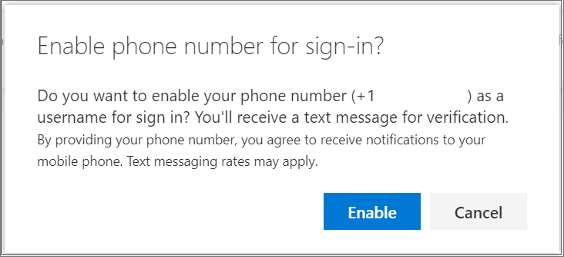
Изберете Разреши.
Когато премахнете телефонния си номер
-
За да изтриете телефонния номер, изберете Изтрий в плочката метод за влизане чрез SMS.

-
Когато получите подкана да потвърдите действието, изберете OK.
Не можете да премахнете телефонен номер, който се използва като метод за влизане по подразбиране. За да премахнете номера, ще трябва да промените метода за влизане по подразбиране, след което да премахнете телефонния номер отново.










